版权声明:本文为博主原创文章,遵循 CC 4.0 BY-SA 版权协议,转载请附上原文出处链接和本声明。
本文链接:https://blog.csdn.net/qq_50003999/article/details/119107028
Ultra96-V2 板子介绍
Ultra96-V2 更新并刷新了 2018 年发布的 Ultra96 产品。与 Ultra96 一样,Ultra96-V2 是基于 Linaro 96Boards Consumer Edition(CE)规范、基于 Arm 的 Xilinx Zynq UltraScale +™MPSoC 开发板。Ultra96-V2 采用 Microchip 认证的无线电模块设计,可在全球更多国家/地区使用。此外,Ultra96-V2 具有商业和工业温度等级选项。随附的 Infineon Pmics 可进行额外的电源控制和监视。与 Ultra96 一样,Ultra96-V2 也可从随附的 Delkin 16 GB microSD 卡中启动。工程师可选择使用集成无线访问点功能通过 Web 服务器连接到 Ultra96-V2,或者使用提供的 Linux Matchbox Windows 环境,并在集成的 Mini DisplayPort 视频输出上查看该环境。提供了多个应用示例和车载开发选项作为示例。
Ultra96-V2 板子系统烧录
下载镜像
在下述地址中下载所需要的镜像文件,我选用的是Linux镜像。
烧录镜像
利用ETCHER软件烧录镜像系统。
远程登陆
远程登陆到一块FPGA上进行开发实际上是一个嵌入式系统开发的过程,嵌 入式系统开发往往需要先对该嵌入式系统烧录镜像,然后才能通过有线或无线的方式远程登陆系统进行开发。
无线远程登陆
无线远程登陆主要是通过wifi的模式,首先启动板子,然后将电脑连接上板子的wifi,再通过xshell等终端软件通过SSH协议登陆并进行命令行操作,若需要传输文件则可以通过Xftp软件利用SFTP协议远程文件传输。
xshell软件对话设置如下:
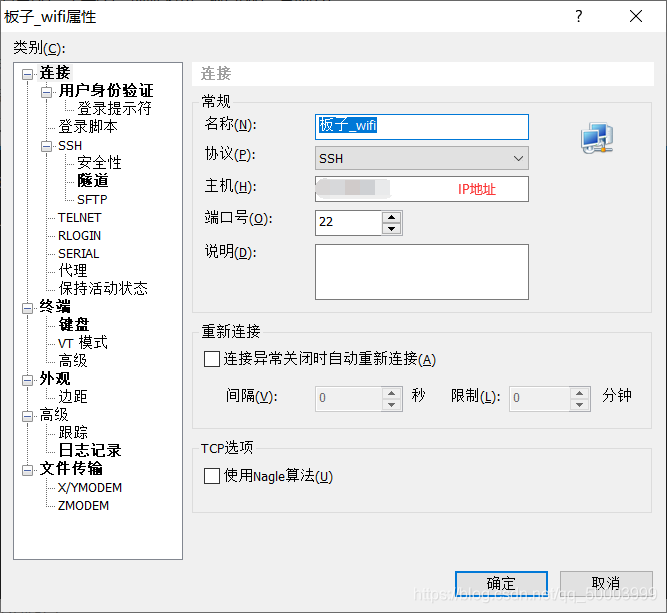
有线远程登陆(串口通信)
有线远程登陆主要是通过串口的模式,需要额外购买Ultra96 USB-to-JTAG/UART Pod。Ultra96 USB-to-JTAG/UART Pod指导文档
根据Ultra96 USB-to-JTAG/UART Pod指导文档将JTAG Pod连接在板子对应位置后用micro usb连接板子与电脑,再在xshell中新建对话如下:
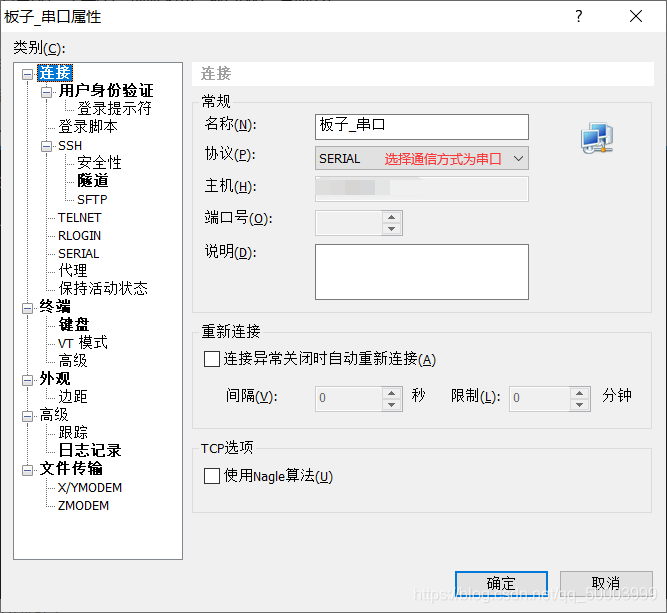
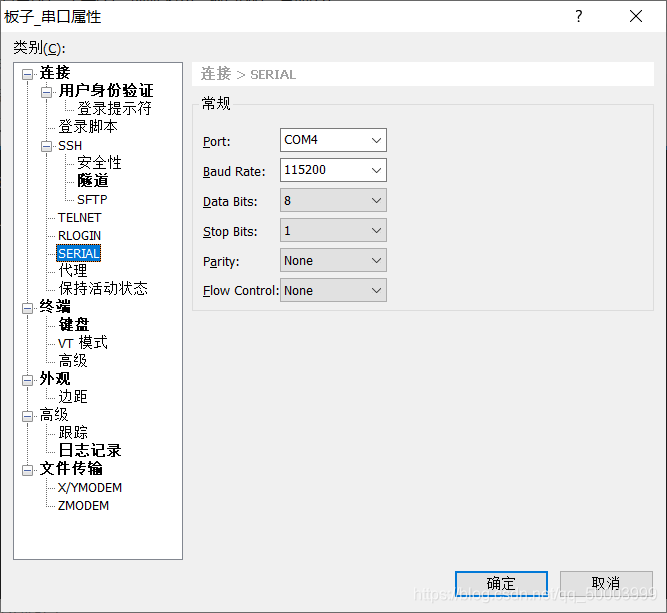
之后就能利用串口远程登录板子,刚连接上时终端可能会产生大量报错,但是不影响后续操作,因此忽略即可。





